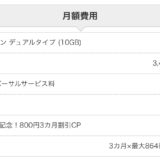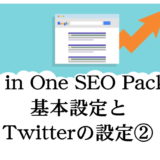SNSでシェアされたブログには写真とブログタイトル、本文の抜粋が表示されていますよね。あれはOGP設定というブログの情報をSNS(主にFacebook、Twitter)に読み込ませる設定がされているからです。
Facebookはその設定が出来ていなくても表示されることがあるみたいなのですが、Twitterはそういう訳には行かないみたいです。
以前、Twitterでもブログの情報(写真やタイトル)が表示させる方法(Twitterカード設定)を教えてほしいとの問い合わせがあったので、プラグインの「All in One SEO Pack」を使った設定方法を紹介させていただきます。
目次
プラグイン「All in One SEO Pack」のインストール
Twitterカード設定に関して調べると、プラグインの「All in One SEO Pack」がよいとの情報がありましたので、まずはプラグインをダウンロードします。
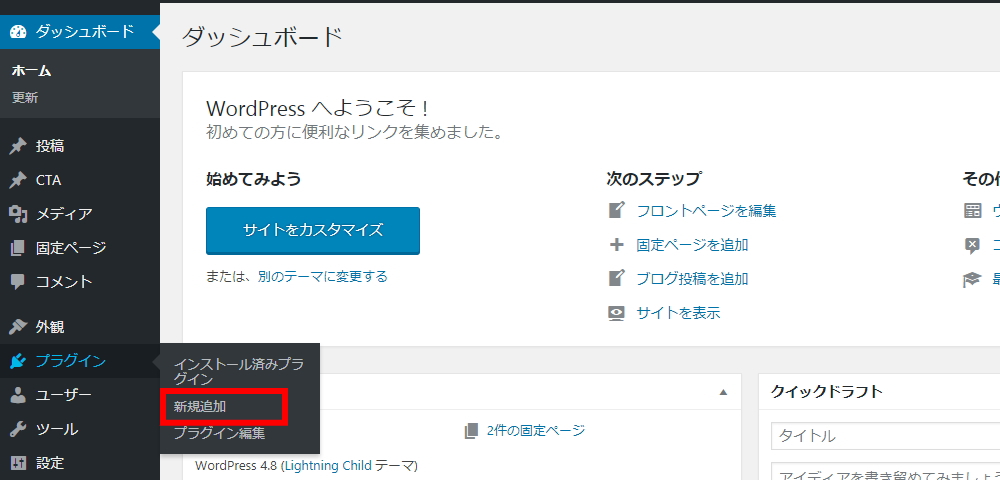
WordPressにログインして、メニューにある「プラグイン」の「新規追加」をクリックします。
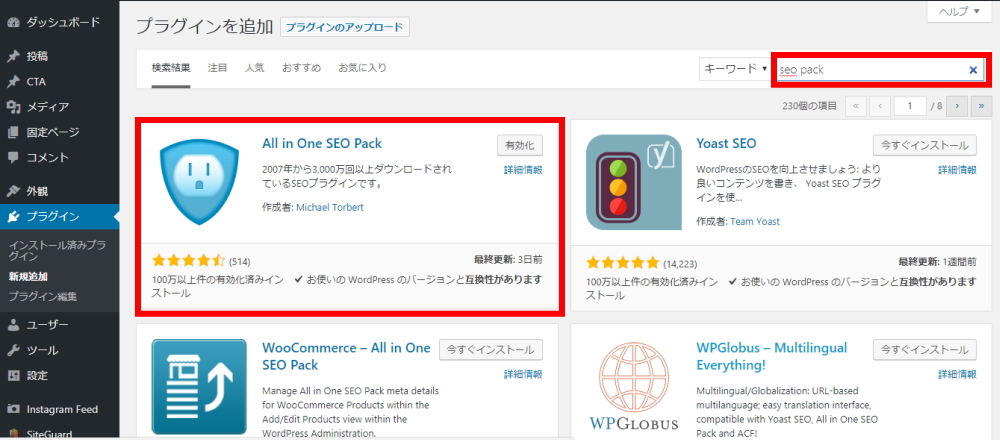
右上の検索窓で「seo pack」と入力して検索すると、一番上に出てくるAll in One SEO Packの「今すぐインストール」をクリックします。(画像はインストール済みなので有効化になっています。)
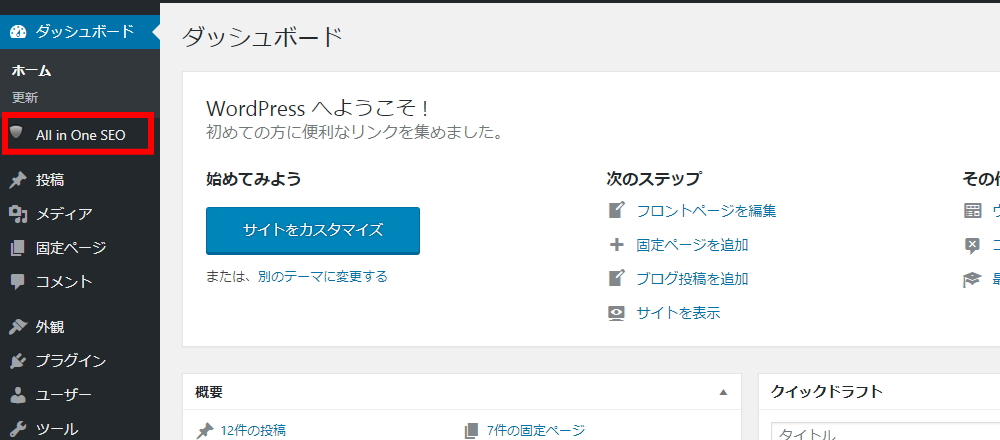
インストールしたプラングインを有効化すると、メニュー上部に「All in One SEO」が表示されますので、一般設定をクリックします。
一般設定の詳細
まずは、一般設定の詳細を説明していきます。
一般設定
この項目は詳しく説明しませんので、画像の通り設定していただければOKです。
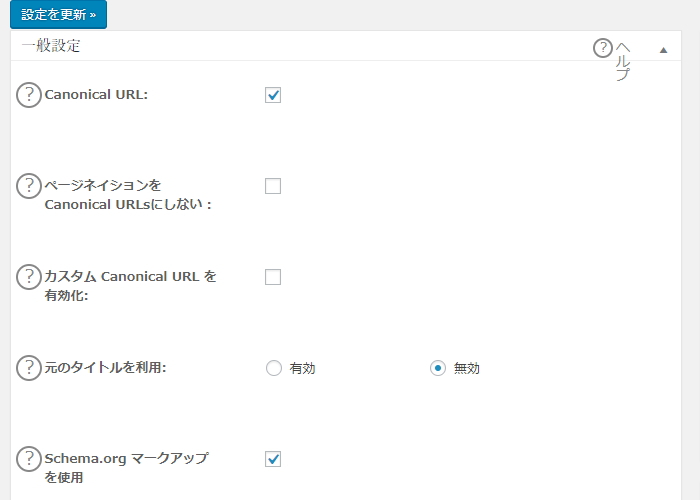
ホームページ設定
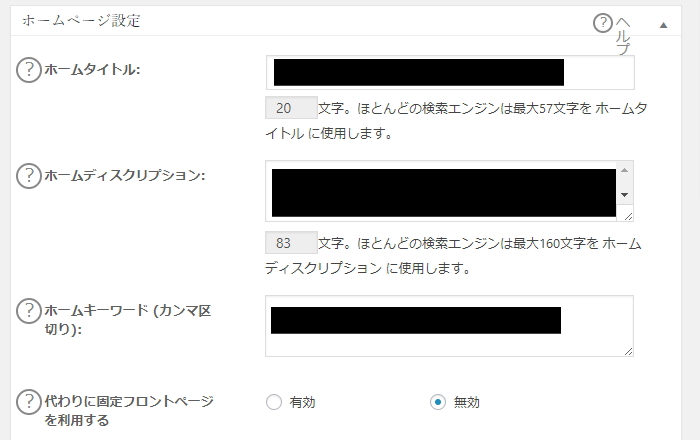
- ホームタイトル:ページのタイトル(検索結果にも表示されます。)
- ホームディスクリプション:ページの説明文(検索結果にも表示されます。)
- ホームキーワード:ページのキーワード(いわゆるメタタグだと認識してます。一応設定はしていますが、今のGoogle検索ロジックの評価には関係ないと聞きます。)
- 代わりに固定フロントページを利用する:無効にしてください。
タイトル設定
ほとんどデフォルトの設定と同じです。画像の通り設定していただければOKです。
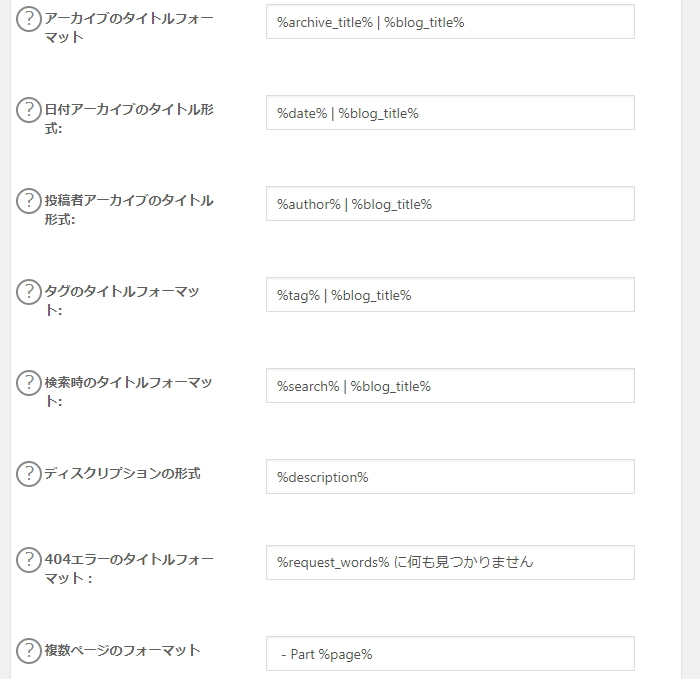
カスタム投稿タイプ設定、表示設定
投稿、表示設定に関しては、基本的に「投稿・固定ページ」にチェックを付ければOKです。こちらも画像を参考に設定してください。
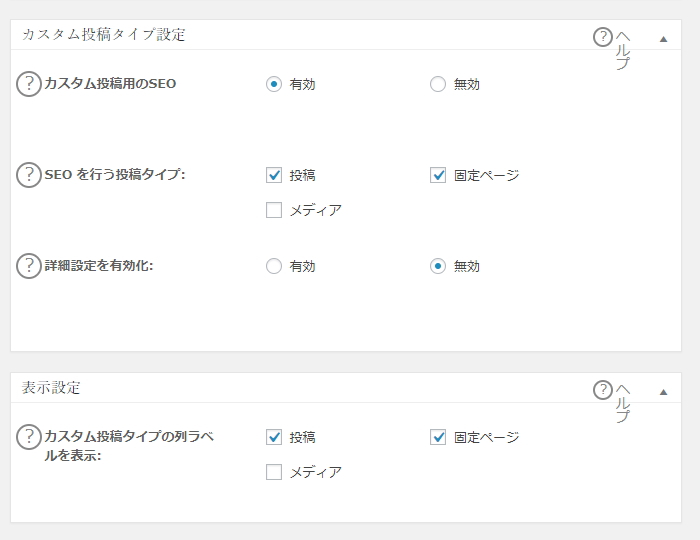
ウェブマスター認証
ウェブマスター認証は「Googleウェブマスターツール」のみ設定しております。
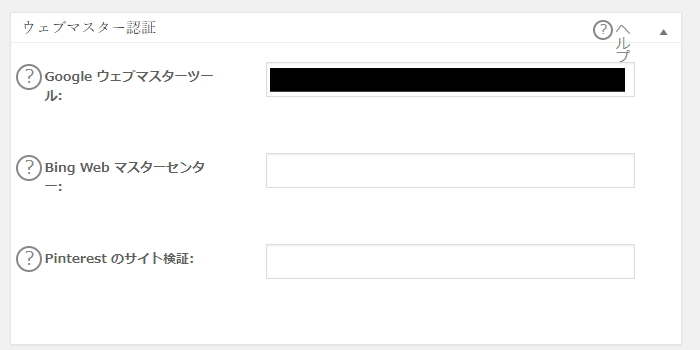
GoogleウェブマスターツールのコードはSearch Consoleでの設定のことです。
まず、Search Consoleにアクセスしてください。Googleアカウントをお持ちであれば、そのアカウントでアクセスできます。
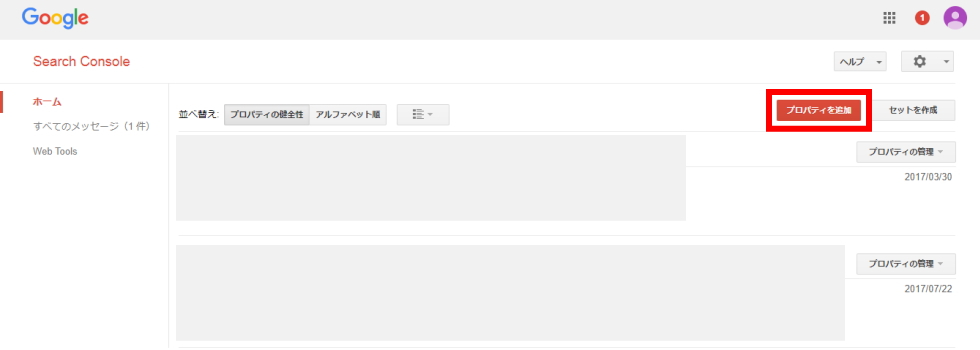
開くと、ホームがこのようになっているので、右上の「プロパティを追加」をクリックします。
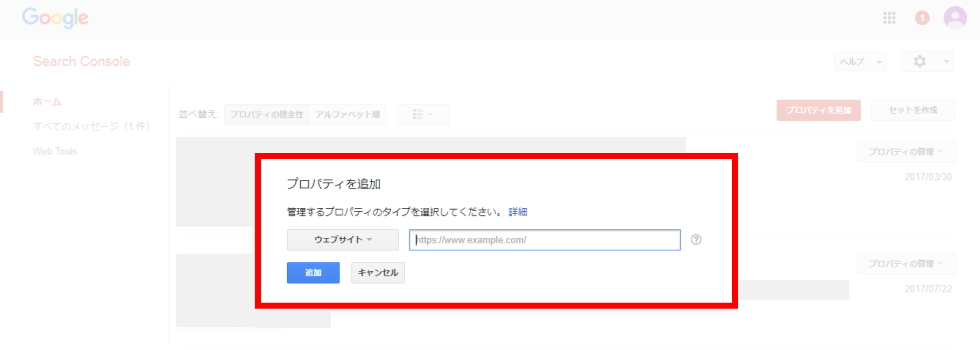
ブログのURLを入力して、追加をクリックします。
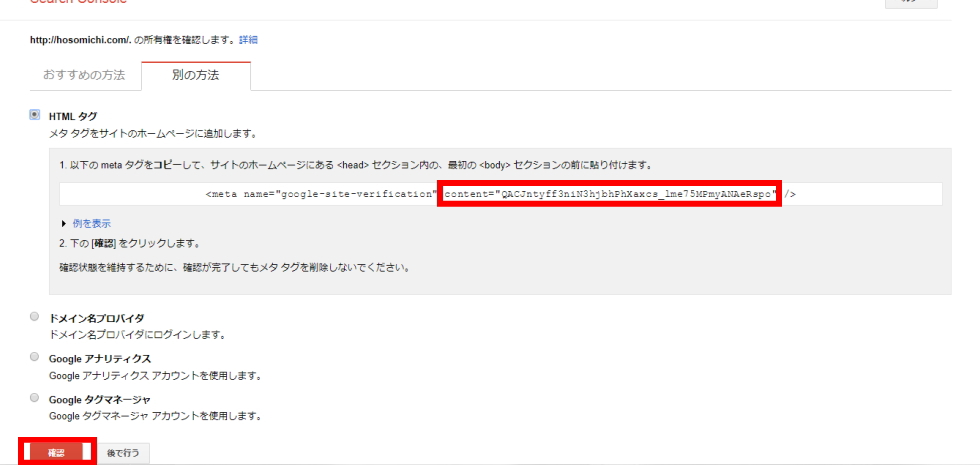
「別の方法」のタブをクリックして「HTMLタグ」にチェックを付けると、<meta name=… />というコードが表示されるので、「content=”ここの部分“」太字の部分をコピーして、「Googleウェブマスターツール」の項目に貼り付けます。
All in One SEO Packの更新ボタンを押してから、「確認」ボタンをクリックしてください。
これで、ウェブマスター認証は完了です。
Google設定
Google設定で大切なのは、Google Analyticsの設定を行うことです。Google+をやっている方はその設定もすればよいと思います。
ここでは、「GoogleアナリティクスID」の取得方法を詳しく説明します。残りは画像通りに設定してください。
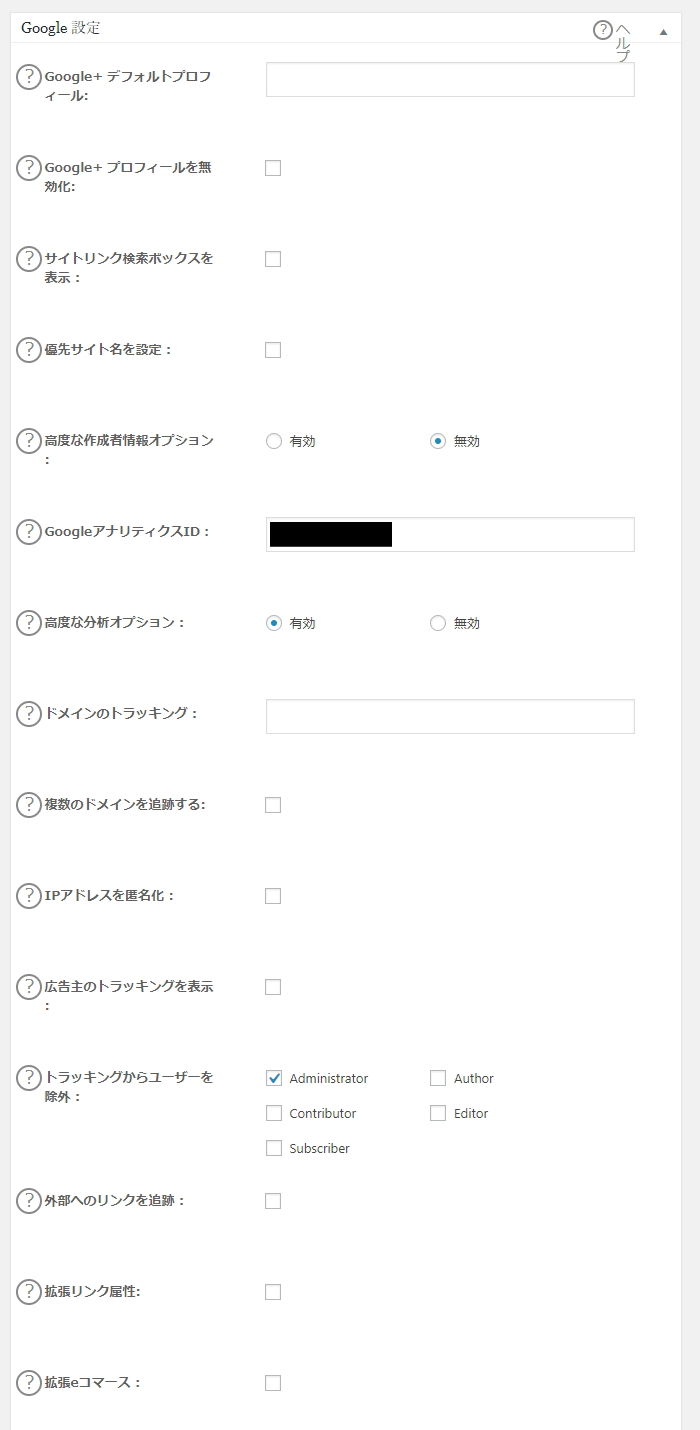
GoogleアナリティクスID(トラッキングID)を入手する方法を紹介します。
まず、Googleアナリティクスにアクセスして、ログインしてください。こちらもGoogleアカウントをお持ちでしたら、そのアカウントでログインができます。
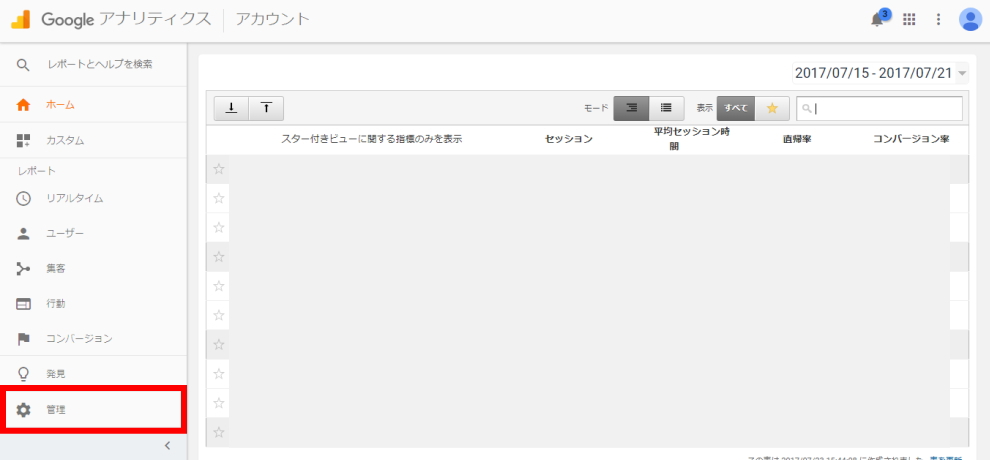
ログインすると、このような画面になりますので、左下にある「管理」をクリックしてください。
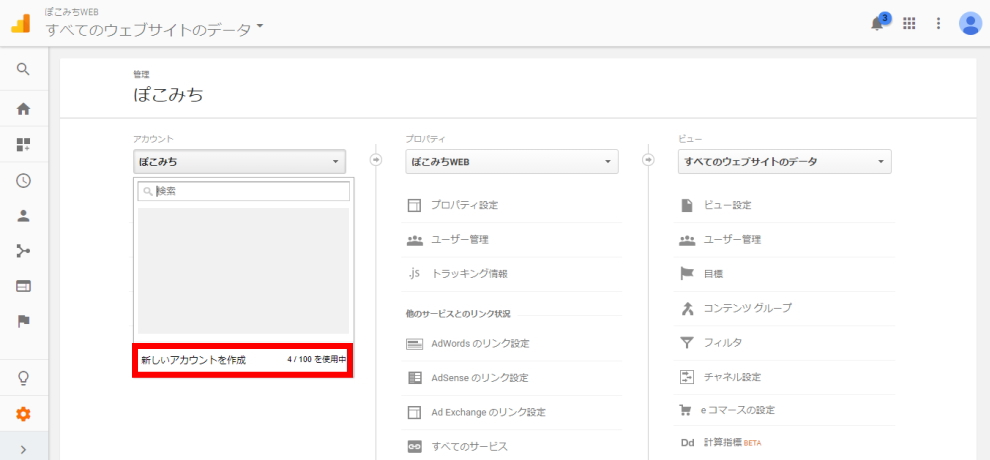
表示られたページの「アカウント」の項目をクリックすると「新しいアカウントを作成」があるのでクリックしてください。(ぽこみちはすでに登録アカウントがあるので表示がぽこみちになっています。)
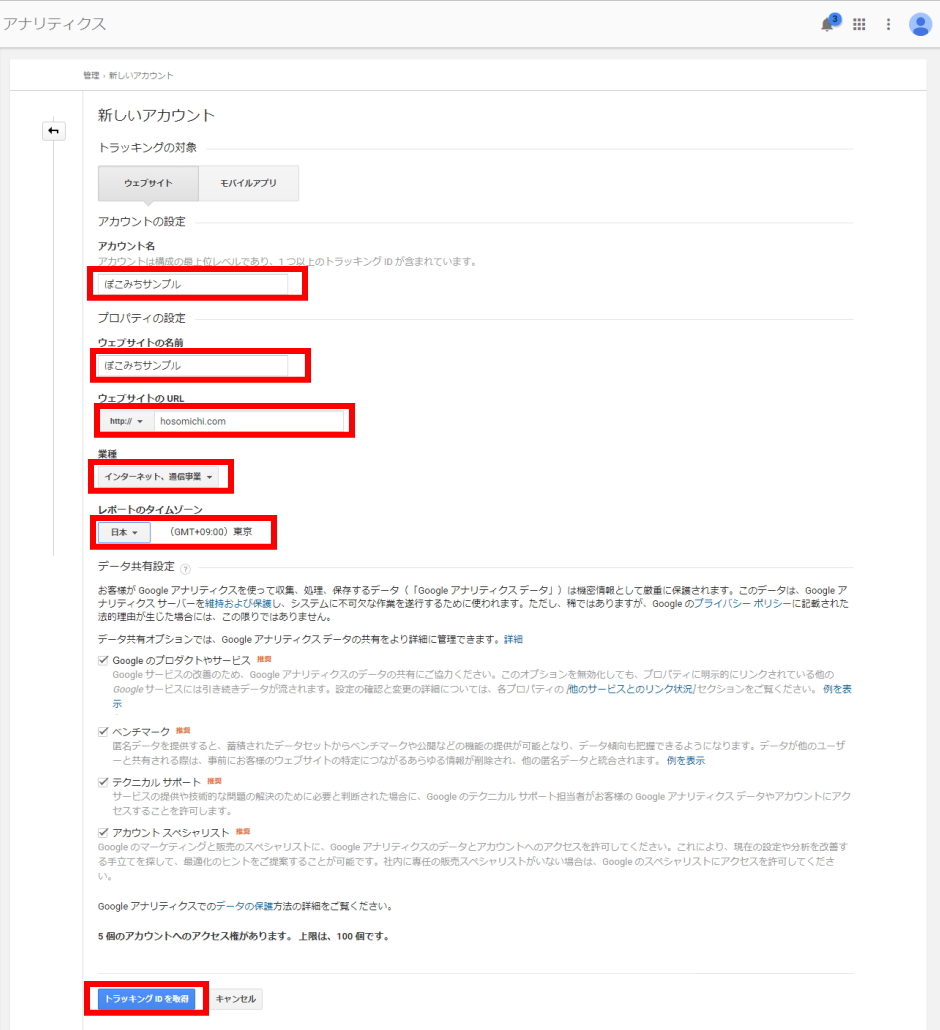
アカウントの設定項目が表示されますので、「アカウント名・プロパティの設定・ウェブサイトのURL・業種・レポートのタイムゾーン(日本)」を入力して「トラッキングIDを取得」をクリックしてください。
アカウント名、プロパティの設定は何でも大丈夫です。
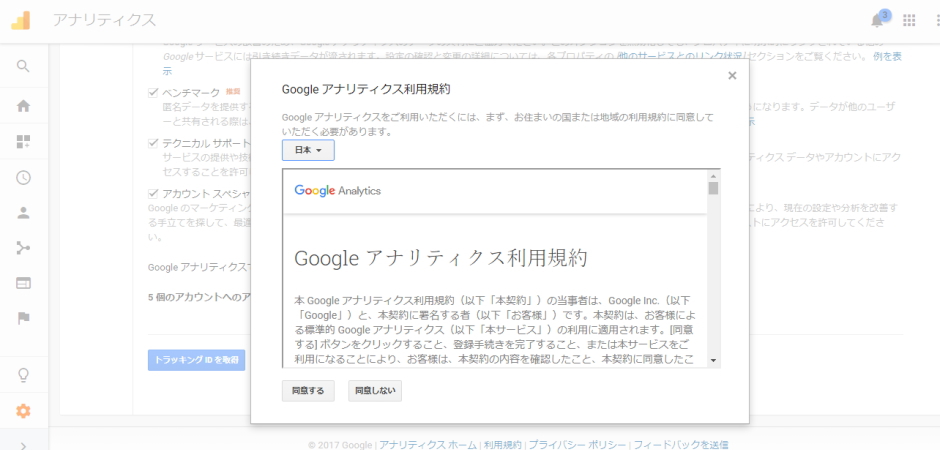
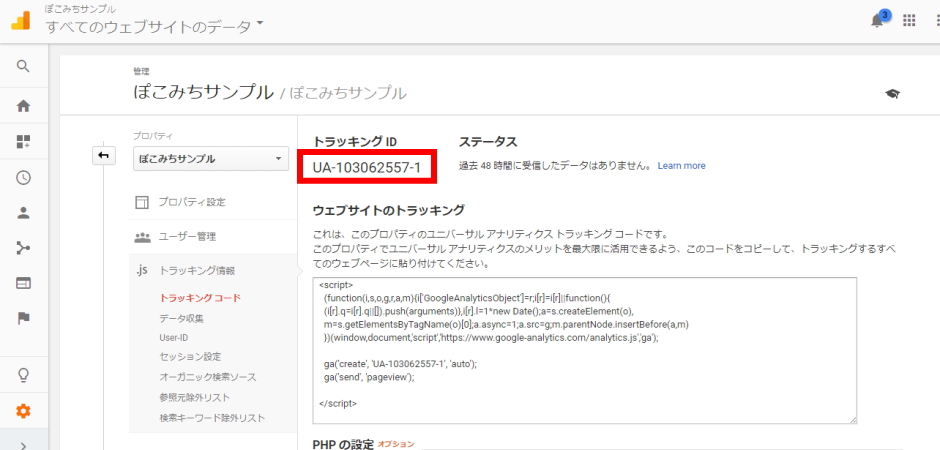
ポップアップで表示される利用規約に同意をすると「トラッキングID」が表示されるので、「GoogleアナリティクスID」の項目に入力して完了です。
Noindex設定
Noindex設定とは、Googleに「このページは検索結果に表示させない(インデックスさせない)指示をする設定」みたいです。
調べた結果、画像と同じにすればよさそうです。
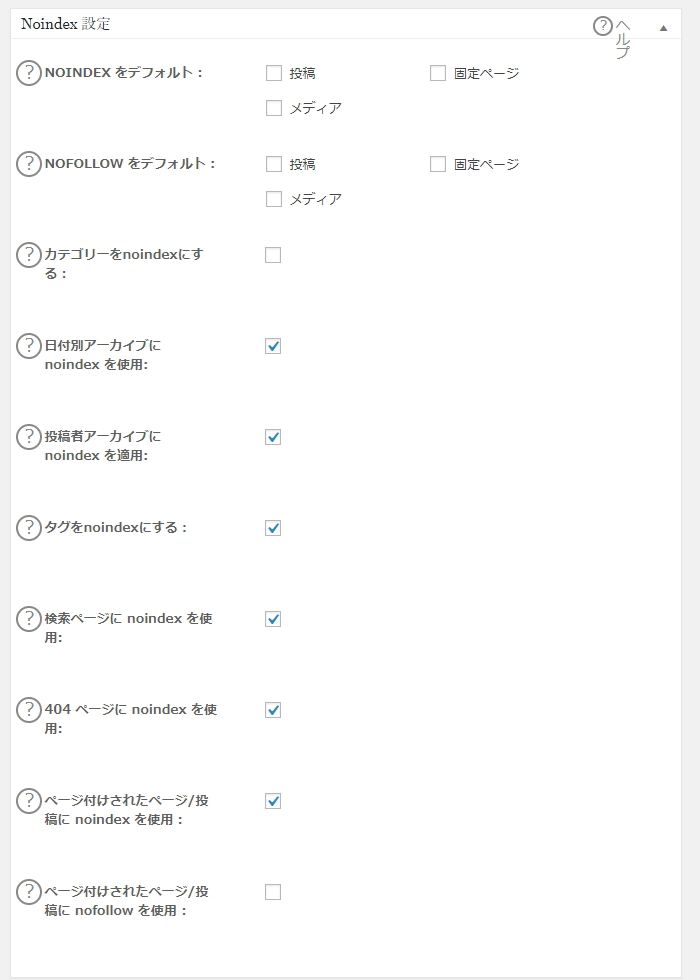
詳細設定
詳細設定はすべて空欄で問題ありませんので割愛します。
キーワード設定
キーワード設定は有効にすることで、記事(投稿)毎にキーワードの設定ができます。
有効にしている記載が多かったので「有効」にしておりますが、ホームページ設定のホームキーワード同様、現在のSEOにはあまり意味がないかもしれません。
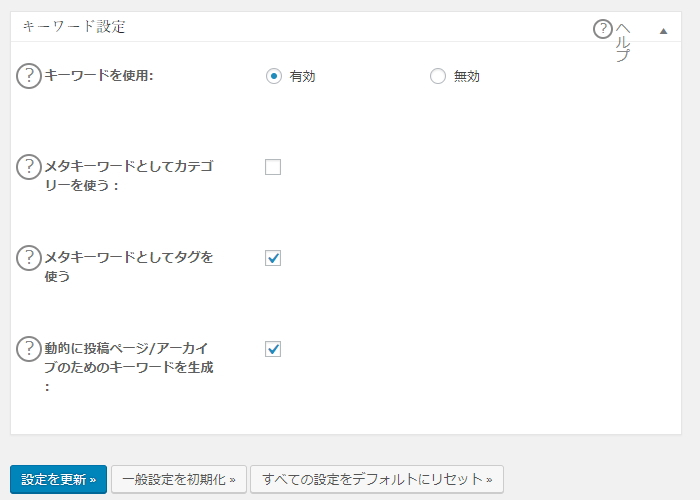
以上が、All in One SEO Packの基本設定になります。
次回、本題のTwitterカードを主としたSNS関連の設定を行います。
<続き>
【WordPressプラグイン】All in One SEO Packの設定方法〜その2〜|Twitterカードを表示させるまで